« Badgeuse C700-2021 » : différence entre les versions
mAucun résumé des modifications |
mAucun résumé des modifications |
||
| (11 versions intermédiaires par le même utilisateur non affichées) | |||
| Ligne 1 : | Ligne 1 : | ||
==Présentation générale== | |||
Cette badgeuse est dotée : | Cette badgeuse est dotée : | ||
* d'un écran tactile 7 pouces (encadré bleu) | * d'un écran tactile 7 pouces (encadré bleu) | ||
* d'un module de lecture de carte RFID (Zone de présentation encadré en vert ) | * d'un module de lecture de carte RFID (Zone de présentation encadré en vert ) | ||
* d'un module de lecture magnétique (optionnel)(encadré rouge) | * d'un module de lecture magnétique (optionnel, permet la rétro comptabilité avec les ancienne badgeuses)(encadré rouge) | ||
| Ligne 9 : | Ligne 11 : | ||
Comme son prédécesseur, cette badgeuse ne dispose pas de bouton physique permettant son extinction/allumage. Tout se déroule au tableau électrique où, si nécessaire, il faut disjoncter le fusible dédié à la badgeuse | Comme son prédécesseur, cette badgeuse ne dispose pas de bouton physique permettant son extinction/allumage. Tout se déroule au tableau électrique où, si nécessaire, il faut disjoncter le fusible dédié à la badgeuse | ||
[[Fichier:2021-09-06 11h32 30.png|néant]] | |||
==Utilisation d'une carte passe-partout== | |||
Apres présentation d'une carte de type passe-partout, il faut saisir le matricule de la carte de l'enfant qui a oublié sa carte. les '''0''' sur la gauche du numéro de badges ne sont pas significatifs, ils peuvent être saisis, mais ce n'est pas nécessaire. Exemple ci-dessous avec le badge '''000000123'''. Une fois saisi, il suffit d'appuyer sur le bouton '''Valider'''. | |||
[[Fichier:2021-09-06 13h33 04.png|néant]] | |||
==Accès aux présents par activité== | |||
En faisant un appui '''maintenu''' sur le point d'interrogation, on obtient directement à l'écran de la badgeuse, par activité : | |||
* Le nombre d''''Autorisés''', c'est-à-dire le nombre d'enfant qui potentiellement peuvent participer à l'activité. | |||
* Le nombre de pointage "'''Badges Lus'''" | |||
[[Fichier:2021-09-06 11h50 55.png|néant]] | |||
==Accès aux fonctions administrateur== | |||
En appuyant sur le logo de Carte + en bas à droite de l'écran principal, on est invité à saisir le code administrateur.Une fois validé, on obtient cet écran : | |||
[[Fichier:2021-09-06 11h55 00.png|néant]] | |||
===RAZ fichiers=== | |||
Permet de faire une remise à zéro sélective des fichiers badges lus et autorisés en cochant les cases tactiles. | |||
[[Fichier:2021-09-06 13h37 38.png|néant]] | |||
===Test RFID=== | |||
Pour lire une carte il suffit d’appuyer sur ‘Lecture badge’ puis de présenter la carte . | |||
[[Catégorie:Carte+]] | [[Catégorie:Carte+]] | ||
Dernière version du 22 septembre 2021 à 15:26
Présentation générale
Cette badgeuse est dotée :
- d'un écran tactile 7 pouces (encadré bleu)
- d'un module de lecture de carte RFID (Zone de présentation encadré en vert )
- d'un module de lecture magnétique (optionnel, permet la rétro comptabilité avec les ancienne badgeuses)(encadré rouge)

Comme son prédécesseur, cette badgeuse ne dispose pas de bouton physique permettant son extinction/allumage. Tout se déroule au tableau électrique où, si nécessaire, il faut disjoncter le fusible dédié à la badgeuse

Utilisation d'une carte passe-partout
Apres présentation d'une carte de type passe-partout, il faut saisir le matricule de la carte de l'enfant qui a oublié sa carte. les 0 sur la gauche du numéro de badges ne sont pas significatifs, ils peuvent être saisis, mais ce n'est pas nécessaire. Exemple ci-dessous avec le badge 000000123. Une fois saisi, il suffit d'appuyer sur le bouton Valider.

Accès aux présents par activité
En faisant un appui maintenu sur le point d'interrogation, on obtient directement à l'écran de la badgeuse, par activité :
- Le nombre d'Autorisés, c'est-à-dire le nombre d'enfant qui potentiellement peuvent participer à l'activité.
- Le nombre de pointage "Badges Lus"
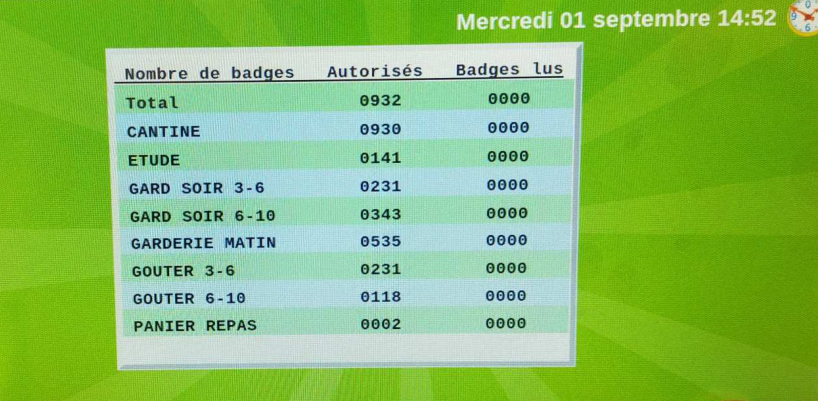
Accès aux fonctions administrateur
En appuyant sur le logo de Carte + en bas à droite de l'écran principal, on est invité à saisir le code administrateur.Une fois validé, on obtient cet écran :
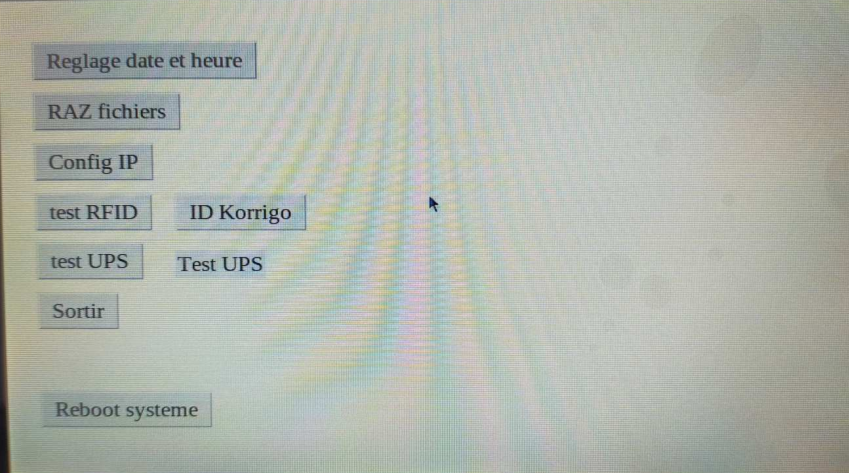
RAZ fichiers
Permet de faire une remise à zéro sélective des fichiers badges lus et autorisés en cochant les cases tactiles.
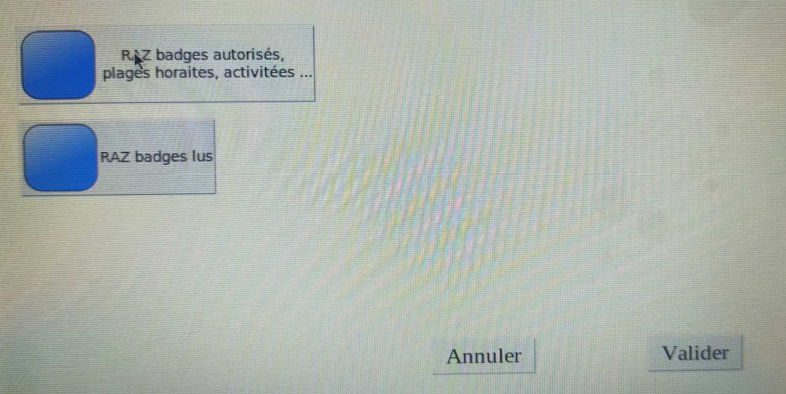
Test RFID
Pour lire une carte il suffit d’appuyer sur ‘Lecture badge’ puis de présenter la carte .
